Trello vs Asana : le système de gestion de projet ultime en 2017
Publié: 2017-08-03De plus en plus d'équipes et d'entreprises passent du courrier électronique aux solutions de messagerie d'équipe pour une raison principale : simplifier les communications et rendre les travailleurs plus productifs. Et en fin de compte, c'est pourquoi nous utilisons des outils — pour faciliter le travail.
Alors que les solutions de messagerie d'équipe font un excellent travail pour simplifier nos communications, nous permettant de nous lancer instantanément dans une conversation ou de garder le contexte au premier plan, elles ne nous aident pas à garder la vue d'ensemble à l'esprit. C'est là qu'intervient le logiciel de collaboration d'équipe.
Votre équipe a besoin d'une solution de gestion de projet
Avec un emplacement centralisé partagé par tous les membres de l'équipe, les projets peuvent être terminés à temps, la collaboration peut se produire instantanément et aucune de vos tâches ne passera plus jamais entre les mailles du filet. L'argument en faveur d'un outil de gestion de projet est simple à faire valoir, il suffit d'équiper vos équipes de tout ce dont elles ont besoin pour rester productives. La partie délicate survient lorsque votre entreprise doit maintenant décider exactement quelle solution de gestion de projet convient le mieux au fonctionnement de vos équipes.
Toutes les solutions n'incluront pas les mêmes fonctionnalités, ne coûteront pas le même prix ou même n'organiseront pas vos données de la même manière. En fait, la plus grande différence que vous rencontrerez concerne les approches utilisées en matière de gestion de projet. Que votre équipe recherche quelque chose avec un accent visuel ou simplement un bloc-notes numérique de base, il existe une solution. Et, deux des solutions les plus populaires que vous rencontrerez dans votre recherche seront sans aucun doute Trello et Asana.
Les deux solutions ont leurs fans fidèles, et les deux solutions constituent un cas très convaincant - mais lequel convient le mieux à votre entreprise ? Nous examinerons en profondeur ce que les deux fournisseurs ont à offrir pour aider votre équipe à prendre la bonne décision.
Bien que la tarification ne doive pas être le facteur ultime de votre décision, le coût d'une solution reste un aspect crucial de l'équation. Les modèles d'abonnement offrent généralement plusieurs niveaux d'abonnement, avec des limitations qui diminuent à mesure que le prix augmente.
En commençant à un niveau gratuit, votre équipe obtiendra généralement un accès de base à la plate-forme, mais des limitations seront imposées sur des facteurs spécifiques, comme le nombre d'utilisateurs que votre équipe peut prendre en charge ou le nombre de projets que votre équipe peut héberger. Le plus souvent, la différence de prix entre deux solutions sera assez drastique, avec différents fournisseurs assis à des prix différents.
| Asana | Trello |
Gratuit :
| Gratuit :
|
Premium : 9,99 $/utilisateur/mois
| Classe affaires : 9,99 $/utilisateur/mois
|
Entreprise : Demander un devis
| Entreprise : 20,83 $/utilisateur/mois
|
Mais en ce qui concerne Asana et Trello, nous envisageons des prix assez compétitifs entre les deux solutions. La plus grande différence que vous remarquerez dans la répartition des prix entre ces deux solutions concerne à nouveau les limitations. Les petites équipes bénéficieraient de l'un ou l'autre des forfaits gratuits des fournisseurs ; de toute façon, il y aurait un compromis.
Au contraire, le plan gratuit d'Asana offre un peu plus, mais limite les utilisateurs à 15. Trello n'a pas de limite d'utilisateurs, mais limite vos intégrations à une seule par tableau et limite les pièces jointes à 10 Mo. À titre de comparaison, Asana impose une limite de taille de fichier de 100 Mo sur tous ses plans, mais autorise les intégrations avec Box, DropBox et Google Drive.
Cependant, passez à Premium et les choses commencent à basculer un peu plus. Pour 9,99 $ par utilisateur et par mois, Asana étend la plate-forme pour éliminer ses limitations d'utilisateurs, permet des tableaux de bord illimités et ajoute des fonctionnalités telles que l'assistance prioritaire et une fonction d'authentification unique. D'un autre côté, la limite de taille de fichier de Trello s'étend au-delà de tous les plans d'Asana, avec la prise en charge de fichiers de 250 Mo. Trello supprime également ses restrictions d'intégration au niveau de la classe affaires et ajoute des contrôles utilisateur tels que l'accès restreint aux membres, les arrière-plans personnalisés et les contrôles de sécurité améliorés.
Verdict : tirage au sort — En fonction des besoins de votre équipe et du montant qu'elle est prête à dépenser, le gagnant ici sera différent dans chaque cas. Ceux qui ont besoin d'un plan gratuit feraient peut-être mieux de s'en tenir à Trello car il a moins de restrictions, mais ceux qui mettent à niveau peuvent préférer la flexibilité et les fonctionnalités supplémentaires d'Asana.
Maintenant, je préface toujours ma catégorie de design en expliquant que le design est complètement subjectif. Ce qui fonctionne pour moi peut être déroutant pour quelqu'un d'autre, ou ce qui m'attire peut être moche pour quelqu'un d'autre. Le design n'est pas quelque chose qui peut être réduit à des puces factuelles et comparé des pommes avec des pommes. Cependant, la conception de l'interface utilisateur graphique d'une application a deux tâches très importantes : 1) Évidemment, pour bien paraître 2) Aider à guider les utilisateurs à travers l'application aussi facilement que possible.
Si vous avez déjà tenté d'ouvrir une porte à pousser en tirant, ce n'est pas de votre faute. Si vous ne savez pas comment utiliser ce nouveau four à micro-ondes, ce n'est pas de votre faute. C'est la faute des concepteurs dans les deux cas pour avoir créé des produits encombrés et déroutants. N'importe quel ingénieur vous dira : « la forme suit la fonction », ce qui signifie que quelque chose doit être conçu en fonction de la façon dont il fonctionne et est utilisé. La même chose devrait s'appliquer aux applications que nous utilisons : si le design est joli, mais compliqué et déroutant, personne ne l'utilisera.
Lorsqu'il s'agit de concevoir des outils de gestion de projet, la pièce la plus importante du puzzle est la manière dont vos informations sont représentées. Si tout ce que vous voulez, c'est juste une toile vierge sur laquelle griffonner, il existe des tableaux blancs numériques pour cela. Le but est de rendre le suivi des tâches, des projets et des équipes aussi simple que possible. Cacher cette formation derrière des menus déroutants manque tout simplement le but. Voyons donc comment ces deux solutions se comparent.
L'approche de conception d'Asana
Bien qu'il s'agisse d'un design bien pensé, Asana semble un peu encombré. Alors que nous verrons que Trello s'en tient à une approche, ce qui est vraiment unique à propos d'Asana, c'est la possibilité de passer d'une vue basée sur une liste plus traditionnelle à une vue basée sur des cartes et axée sur le visuel. Cependant, l'inconvénient est qu'avec beaucoup plus d'options entre la personnalisation et l'organisation, Asana peut sembler compliqué et encombré pour l'utilisateur inattendu.
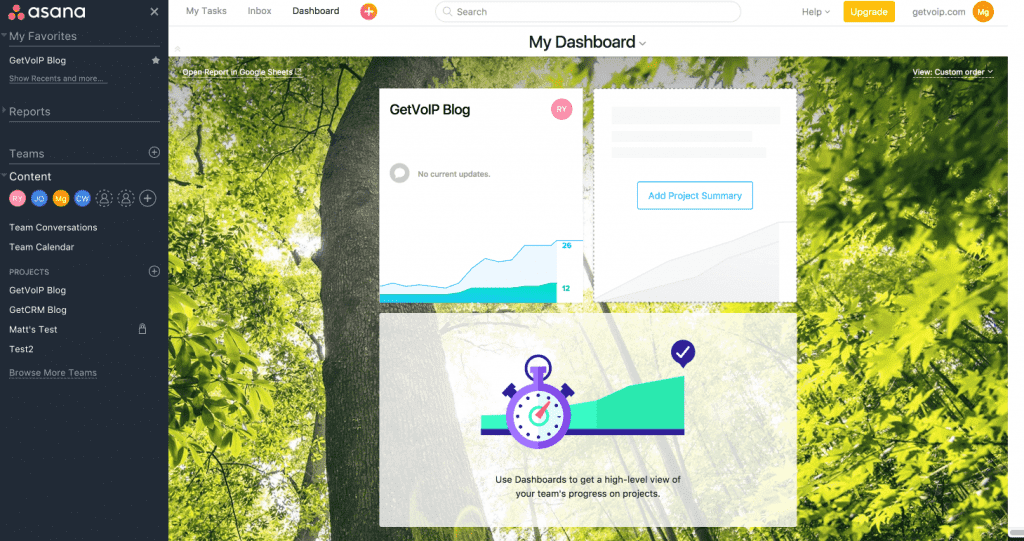
Cela pourrait bien sûr s'avérer être un grand avantage pour certains, avec la possibilité de vraiment contrôler votre vue, d'utiliser différentes mises en page pour différents projets et de tirer pleinement parti de la personnalisation. La conception globale elle-même n'est pas mauvaise du tout, mais elle comporte quelques éléments déroutants à noter.
Ce qui est bien, c'est que la conception intègre des sections de menu claires et évidentes, désignées par des panneaux de couleur unie sur le côté gauche et en haut de l'écran. Le menu principal sur le côté gauche contient plus d'options, notamment les projets et tâches "favoris", les rapports, les équipes, les conversations, le calendrier et les projets.
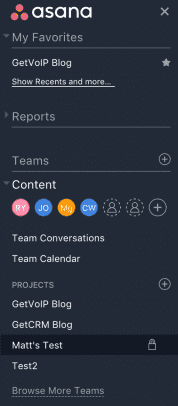
Pendant ce temps, le menu supérieur inclut plus de navigation pour la fenêtre de contenu, avec des options telles que "Tableau", "Conversations", "Calendrier", "Progression" et "Fichiers". Vous remarquerez peut-être qu'il y a un peu de redondance ici, ce qui conduit à la sensation encombrée de la conception. La fenêtre de contenu principale contient ensuite soit une vue de liste textuelle de vos projets, puis des tâches, soit une vue de carte visuelle comme Trello.

Dans l'ensemble, Asana semble un peu plus encombré, mais c'est parce qu'il y a un peu plus de choses à faire. Avec des fonctionnalités telles que les calendriers, les conversations et les rapports, Asana nécessite davantage de boutons. Deux menus de navigation aident les utilisateurs à se déplacer facilement, et la fenêtre contextuelle principale se distingue clairement de ces menus. Les options peuvent être puissantes, mais peuvent également être accablantes pour certains utilisateurs.
L'approche de conception de Trello
Lors de la recherche d'un outil de gestion de projet, la plus grande différence que vous rencontrerez lors de la comparaison est l'approche organisationnelle différente utilisée. Basecamp, par exemple, est considéré comme excellent par beaucoup si tout ce dont vous avez besoin est une simple liste. Trello, d'autre part, a un objectif majeur dans sa méthode : une approche visuelle de l'organisation du projet.
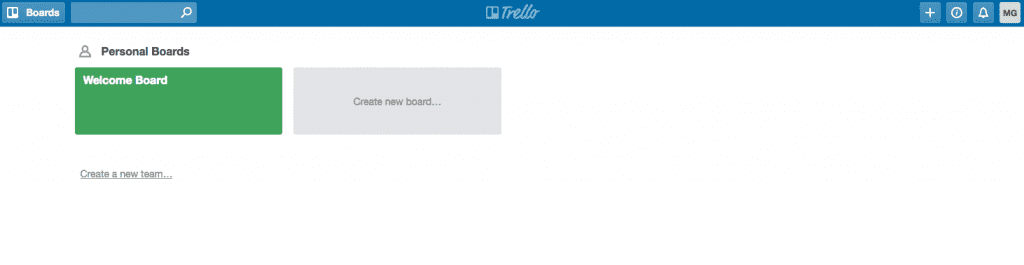
Les utilisateurs disposent essentiellement d'une toile vierge, presque comme un grand tableau d'affichage, sur laquelle les équipes peuvent ensuite épingler différentes tâches. Dans l'ensemble, le design est incroyablement propre ; la couleur et la forme sont utilisées pour séparer les différentes sections sans aucune ambiguïté.
Trello utilise des pages autrement vierges pour héberger vos informations : d'abord avec une sélection de différents Boards (ou équipes). En cliquant sur un tableau, vous accédez à une nouvelle toile vierge, où les utilisateurs hébergeront tous leurs projets et tâches dans des "listes" à représenter visuellement sous forme de "cartes".
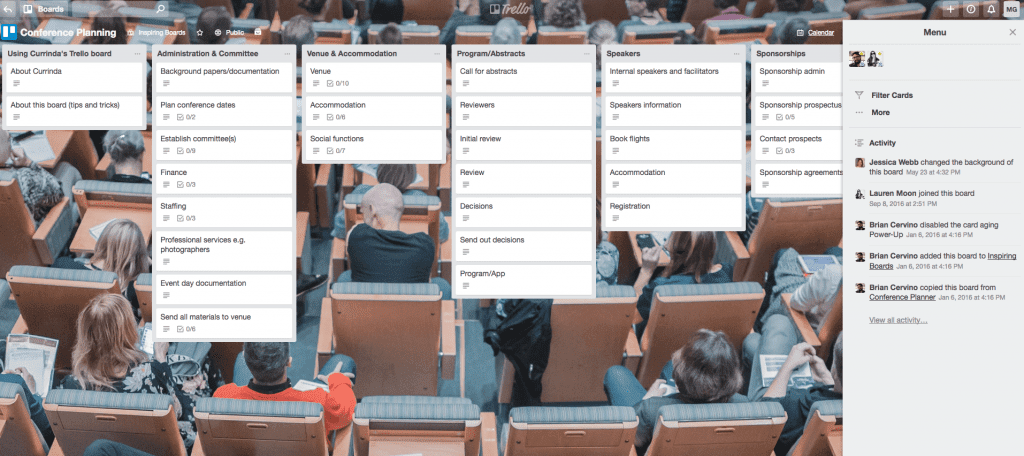
Le haut de l'écran comporte un petit menu, abritant un "bouton de retour" pour revenir à votre sélection d'équipe et de tableau, un bouton "tableaux" pour ouvrir un menu déroulant pour accéder aux tableaux récents ou personnalisés, une fonction de recherche et quelques contrôles de compte supplémentaires à l'extrême droite.
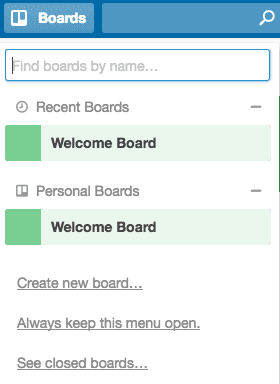
Le côté droit de l'écran abrite son propre menu une fois que vous plongez dans un projet spécifique, avec des options de personnalisation et des filtres de carte ainsi qu'un flux d'activité de tout ce qui s'est passé dans Trello. Dans l'ensemble, la conception est simple et soignée, la navigation est facilitée avec seulement quelques boutons et les distractions sont réduites au minimum. Vos informations sont au premier plan et rendues incroyablement claires et évidentes grâce à l'approche visuelle utilisée par Trello.
Verdict : Trello — Maintenant, je comprends que c'est subjectif, mais ce n'est qu'après des semaines d'utilisation d'Asana que je me suis enfin senti chez moi. Trello, en revanche, s'est senti familier et intuitif dès que j'ai lancé l'application.
Comme je l'ai dit plus haut, le design ne se limite pas à mettre une nouvelle couche de peinture sur votre application ou à ajouter des animations flashy pour avoir l'air cool. La conception doit guider les utilisateurs dans l'application et dicter leur interaction avec la solution. De ce fait, la conception se prête directement à l'expérience utilisateur d'une application.
Bien plus important que l'interface utilisateur elle-même, l'UX d'une application fera ou détruira finalement son utilisation. Si votre application est facile à utiliser, familière et confortable, les utilisateurs seront heureux d'y passer du temps. Mais si votre application est déroutante, encombrée, remplie de boutons redondants et trop d'options, alors beaucoup abandonneront la solution pour une solution plus simple.
Utiliser Asana
Maintenant, c'est là qu'Asana commence à devenir un peu plus déroutant. Avec autant d'options, de menus et de vues différentes, il peut être facile de se perdre. Dans ma propre anecdote personnelle, lors du passage de Basecamp, je me suis retrouvé à cliquer sur "Mes tâches" uniquement pour trouver une page vide par opposition à ma liste de tâches attendue.
Il s'avère que les tâches n'apparaîtront ici que si elles vous sont assignées. Cependant, une fois que j'ai réalisé cela, j'ai trouvé très pratique d'avoir mes propres tâches spécifiques devant moi dès que j'ai ouvert l'application. Dans l'ensemble, Asana permet une personnalisation puissante, et vous y arriverez si vous prenez le temps de vous familiariser.
Avec la possibilité de passer à la fois d'un style Trello, d'un tableau axé sur le visuel et d'une approche textuelle plus standard, l'expérience change également.
Hiérarchie organisationnelle d'Asana :
- Le premier écran avec lequel les utilisateurs seront accueillis est la vue "Mon tableau de bord". À partir de là, les utilisateurs peuvent accéder aux menus de navigation du côté gauche et du haut de l'écran pour passer d'une équipe à l'autre, de projets et de conversations ou calendriers pertinents.
- Dans la fenêtre contextuelle principale, la vue "Mon tableau de bord" contient également des informations pertinentes sur les différents "projets" dont un utilisateur est membre. Cela comprend un "Résumé du projet" et des cartes uniques pour mesurer l'avancement des différents projets.
- En naviguant vers leur « projet », les utilisateurs seront ensuite accueillis avec le contenu principal, soit sous forme de liste textuelle, soit sous forme de carte visuelle.
- Dans le format de liste basé sur du texte, les utilisateurs disposent simplement d'une page vierge et de lignes, chaque ligne représentant une tâche différente. Les utilisateurs peuvent créer des sections pour aider à séparer ces tâches (similaire aux "Listes" dans l'approche visuelle de Trello).
- Dans les deux vues, cliquer sur une tâche spécifique ouvre une vue détaillée pour voir tous les fichiers joints, une description et tous les commentaires ainsi qu'un flux d'activité sur la tâche.
- Les utilisateurs peuvent également ajouter des "sous-tâches" à n'importe quelle tâche pour la décomposer encore plus. Chaque sous-tâche peut être ignorée indépendamment de la tâche complète.
Dans l'ensemble, la fonction de tableau visuel d'Asana fonctionne exactement comme Trello : une toile vierge qui peut être remplie de listes, qui peuvent ensuite être remplies de cartes pour chaque projet individuel. Cliquer sur une carte fait apparaître des informations plus détaillées. Mais, quand il s'agit de l'approche Liste, les choses commencent à différer.
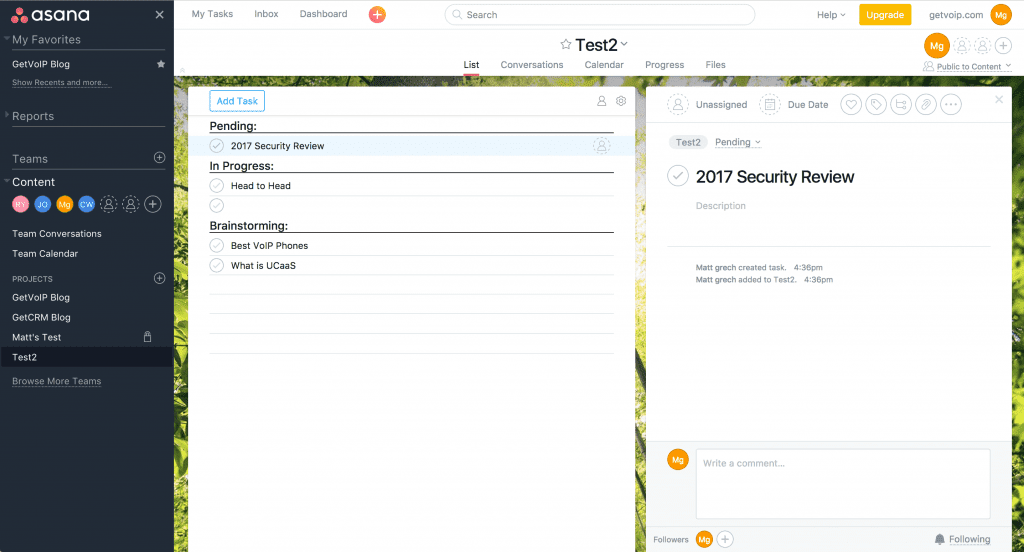
Les utilisateurs reçoivent une feuille vierge de ce qui ressemble à un cahier, avec juste des lignes sur lesquelles écrire. Chaque ligne représente une tâche différente, et cliquer sur une tâche modifie votre vue pour réduire la liste et développer plus de détails sur la tâche sélectionnée. Les tâches peuvent ensuite avoir des fichiers et des sous-tâches ajoutés ; les commentaires peuvent être partagés et les notes peuvent être notées. Les utilisateurs peuvent également ajouter des sections pour organiser des listes indépendantes, et les tâches peuvent même être décomposées en sous-tâches.
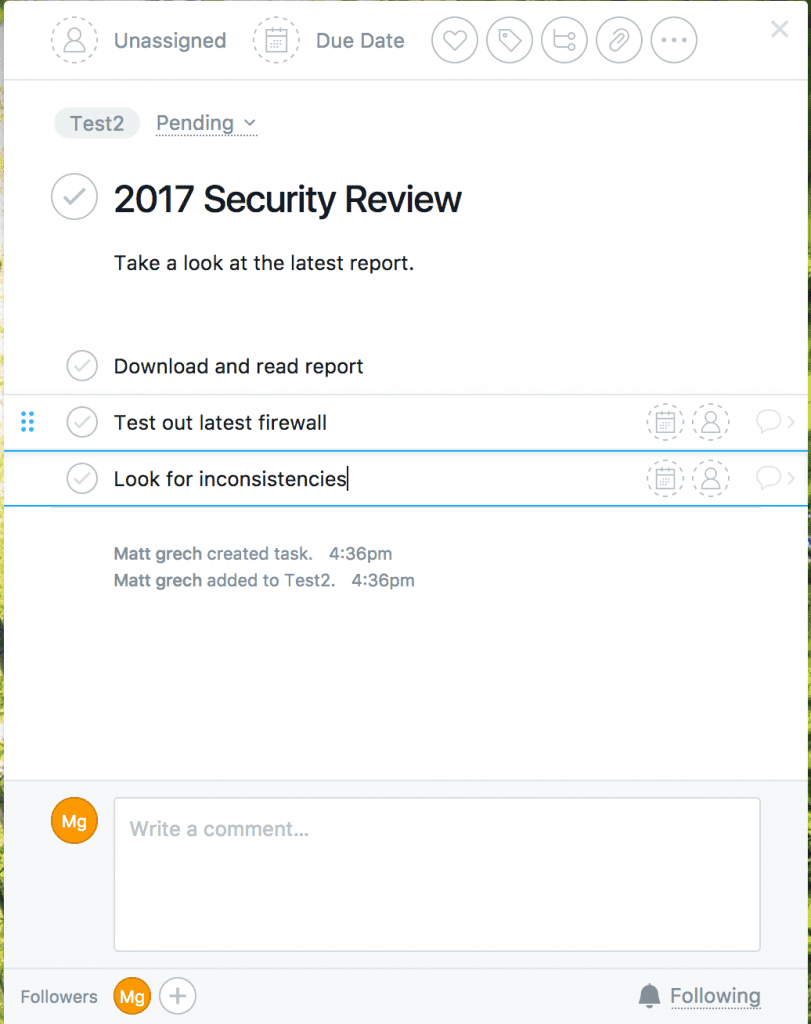
Au-delà de l'organisation, les utilisateurs ont la possibilité de "Favoriser" des projets ou des tâches spécifiques pour un accès rapide dans ce menu permanent, ce qui est une bonne idée. Le menu de gauche permet une navigation rapide, avec un accès à tous les rapports, conversations d'équipe, calendriers d'équipe et projets hébergés en permanence au même endroit. Le menu supérieur change en fonction de votre vue de contenu, mais offre généralement la redondance mentionnée précédemment.
Dans l'ensemble, Asana offre un peu plus à la fin : moins de limites aux intégrations, aucune limite de fichiers sur le plan gratuit et la possibilité de passer d'une vue à l'autre. Plus important encore, il offre deux grandes fonctionnalités que je ne cesse de mentionner : le calendrier et les conversations d'équipe, ajoutant un autre élément de collaboration à l'ensemble de l'application. En ce qui concerne l'organisation en profondeur, Asana permet un peu plus de personnalisation, mais les options peuvent être accablantes pour les équipes à la recherche de simplicité.

Utilisation de Trello :
Donc, l'idée avec Trello est que vous recevez un tableau vierge pour commencer, et la première étape de l'organisation consiste à établir un tableau pour votre équipe spécifique. Ce tableau n'est que cela - une toile vierge qui peut être remplie de "listes", qui peuvent ensuite être remplies de "cartes". Les listes seront utilisées pour organiser différents projets, tâches ou priorités.
Ces listes seront ensuite remplies de cartes, chaque carte représentant une tâche spécifique. Étant donné que Trello est de nature visuelle, ces cartes peuvent mettre en évidence des informations spécifiques, telles que la personne affectée au sujet, les images jointes et une brève description.
Cliquer sur la carte fait apparaître encore plus de détails et d'options. Mais à la fin de la journée, c'est tout ce que Trello est vraiment - un tableau vierge pour commencer, des listes pour le remplir et des cartes pour représenter visuellement chaque tâche.
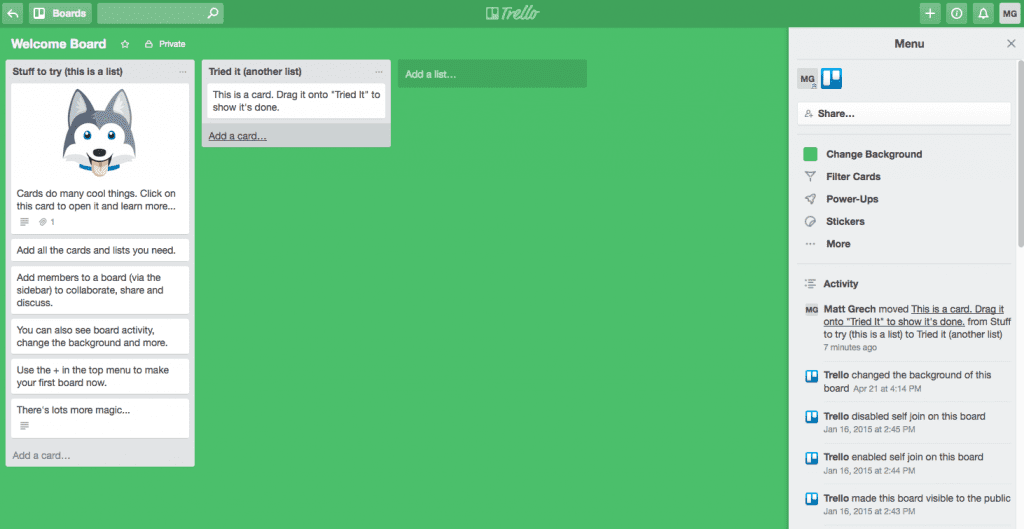
Hiérarchie d'organisation de Trello :
- Lors de la première ouverture de l'application, les utilisateurs sont accueillis par un écran d'accueil qui abrite tous les « tableaux ». Les tableaux peuvent être personnels, privés ou axés sur l'équipe pour être utilisés par plusieurs membres.
- Chaque tableau spécifique, qu'il soit d'équipe ou personnel, agit comme son propre espace de travail unique - une «toile vierge» que les utilisateurs peuvent remplir avec des «listes» pertinentes.
- Les listes sont des outils organisationnels pour aider à séparer les priorités, les tâches ou les domaines d'intérêt.
- Les listes hébergeront des tâches et les représenteront sous forme de "cartes", avec un bref aperçu des informations importantes.
- Cliquer sur une carte spécifique ouvre une vue dédiée à cette tâche, permettant aux utilisateurs de voir la description de la tâche, tous les fichiers joints, et même de tenir une conversation en soumettant des commentaires.
- Les utilisateurs peuvent naviguer dans Trello à partir du menu supérieur, avec des options pour "Revenir à la maison" ou un simple menu déroulant "Tableaux" pour un accès rapide à chaque tableau dont l'utilisateur est membre.
Cliquer sur une carte spécifique mettra cette tâche en surbrillance et ouvrira une nouvelle fenêtre pour vous. Ici, les utilisateurs peuvent mener une collaboration plus approfondie : ils peuvent écrire une description de la tâche, ajouter ou afficher des pièces jointes, ajouter des commentaires à la discussion, ajouter de nouveaux membres à la tâche, étiqueter la tâche, ajouter une liste de contrôle, une date d'échéance , ou même vous abonner aux notifications.
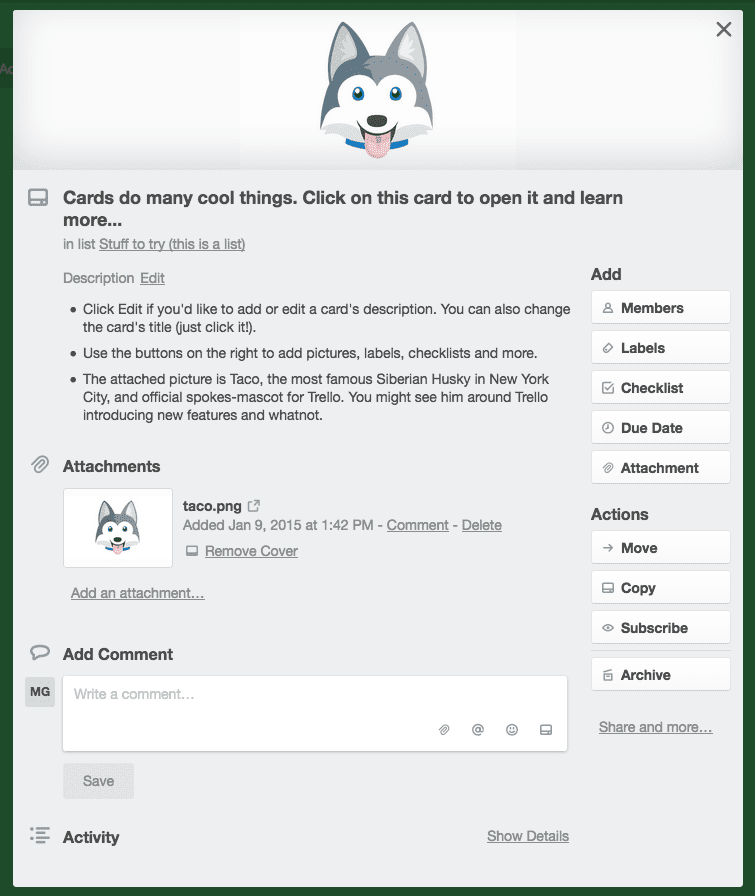
Chaque tâche a également son propre flux d'activité unique pour garder une trace de toutes les modifications apportées. Pour des fonctions plus génériques, le menu de droite permet aux utilisateurs d'afficher un flux d'activités à l'échelle du tableau et d'accéder à des options de personnalisation telles que la couleur ou l'image d'arrière-plan, de filtrer les cartes en fonction de préférences spécifiques (comme un code couleur ou attribué à), de réagir avec des "autocollants », gérez vos intégrations, ou même configurez les paramètres de messagerie et d'exportation.
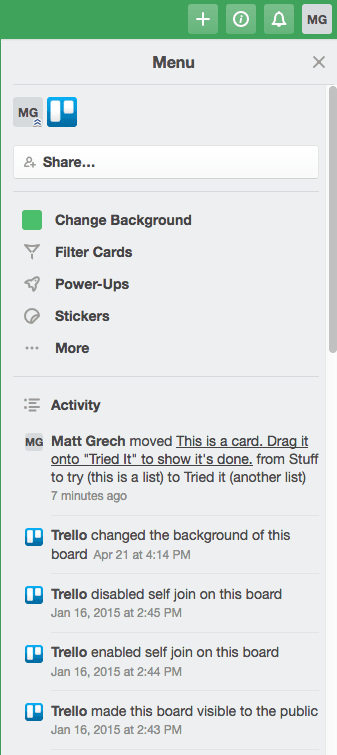
Je pense que l'un des points forts de Trello est le niveau d'organisation qu'il permet, sans trop en faire pour l'utilisateur. Les conversations sont laissées à chaque tâche individuelle, et toutes les informations dont un utilisateur aura besoin peuvent être vues en un coup d'œil très rapide. Avec une seule section de menu, les utilisateurs peuvent parcourir l'application à leur guise en utilisant une fonction de recherche avancée ou le menu Tableaux assez détaillé pour passer d'une équipe à l'autre et d'un tableau à l'autre. Il y a même un accès rapide à tous les tableaux récemment visités.
Verdict : Asana – Cela peut sembler déroutant au début, mais Asana offre simplement une plus grande fonctionnalité par rapport à Trello. Les utilisateurs ont plus d'options pour personnaliser leurs vues, les conversations et les calendriers intégrés aident à tout garder dans une seule application, et Asana ressemble à un package plus complet.
Pour cette comparaison, une catégorie de fonctionnalités est un peu différente. Lorsque nous comparons les fournisseurs de VoIP professionnels, nous aimons examiner exactement quelles fonctionnalités d'appel votre entreprise gagne en fonction de chaque plan individuel. En ce qui concerne les solutions de messagerie d'équipe, nous aimons jeter un coup d'œil aux fonctionnalités que vous gagnez au-delà de la simple messagerie. Mais lorsqu'il s'agit de solutions de gestion de projet, cela devient un peu plus compliqué.
À la base, les fonctionnalités sont très similaires, car l'objectif lui-même est similaire. Cependant, selon la façon dont vos informations et données sont représentées, les fonctionnalités peuvent changer. Trello se concentre visuellement, tandis qu'Asana propose des options pour utiliser une approche basée sur le texte. Cela ne signifie pas qu'Asana a de meilleures fonctionnalités, mais qu'il étend davantage son attention. Quoi qu'il en soit, nous avons pensé qu'il valait la peine de jeter un coup d'œil à ce que les deux solutions permettent aux utilisateurs de faire.
| Asana : | Trello : |
| Vues basées sur une liste ou un tableau | Vue tableau uniquement |
| Fonctions avancées de recherche et de rapport de progression | Recherche Avancée |
| Les tâches peuvent être liées entre elles en tant que dépendances | Tâches de code couleur |
| Les tâches peuvent être étendues avec des sous-tâches | Répondre à d'autres utilisateurs ou tâches avec des "autocollants" |
| Modèles d'utilisation personnalisés | Modèles d'utilisation personnalisés |
| Définir des autorisations pour des équipes et des projets privés | Définir des autorisations pour des équipes et des projets privés |
| Contrôles d'administration | Contrôles d'administration |
| Calendriers d'équipe | Accès invité |
| Conversations d'équipe non liées à des tâches spécifiques | Arrière-plans personnalisés |
| Utilisez des champs personnalisés pour ajouter des données aux projets, en modifiant les noms, les types et les valeurs des champs | Notifications par email |
| Définir les dates d'échéance et les heures d'échéance | Notifications push |
| Joignez des fichiers jusqu'à 100 Mo (sur tous les forfaits) | Définir les dates d'échéance et les heures d'échéance |
| Flux d'activités à l'échelle de l'équipe | Joindre des fichiers jusqu'à 250 Mo (Classe Affaires) |
| Mises à jour automatiques de la boîte de réception | Partager, imprimer, exporter des tableaux |
| Suivez les tâches et ajoutez-y de nouveaux abonnés | Flux d'activité |
| Notifications push | Commentaires sur les tâches |
| Commenter les tâches | |
| Arrière-plans personnalisés |
Bien que ces listes soient quelque peu basiques et rudimentaires, elles offrent une représentation générale de ce que ces applications nous permettent de faire. Nous pouvons organiser nos tâches de différentes manières, utiliser des notifications push par e-mail ou mobile, partager des fichiers et ajouter des commentaires. Tout cela est généralement standard.
Cependant, ce que vous remarquerez, ce sont quelques différences clés : Asana a simplement plus de fonctionnalités et de capacités que Trello, y compris des calendriers et des conversations à l'échelle de l'équipe, ainsi que des outils de rapport de progression approfondis. Mais, vous remarquerez qu'il y a presque toujours un compromis ici, par exemple Asana a une limite de taille de fichier plus petite pour les pièces jointes et les téléchargements.
Verdict : Asana — Ignorant le prix de l'équation, Asana offre simplement plus de fonctions, de fonctionnalités, de personnalisation et d'évolutivité pour la solution.
Une solution n'est plus complète en tant qu'îlot de fonctionnalités autonome. À ce stade, les intégrations dans les solutions d'entreprise sont extrêmement cruciales pour toute équipe. Les intégrations nous font gagner du temps et offrent un énorme coup de pouce à la productivité - les utilisateurs peuvent lier deux ou plusieurs applications pour rationaliser à peu près tous les processus qu'ils gèrent. Ainsi, lorsqu'il s'agit de rechercher une solution, les intégrations doivent figurer en bonne place sur votre liste.
Étant donné que presque toutes les solutions sont capables de se lier à d'autres applications, il ne suffit pas de s'assurer que la solution peut être ouverte aux intégrations. Les équipes doivent plutôt voir si les nouvelles solutions prennent actuellement en charge les intégrations pour les autres outils sur lesquels l'équipe s'appuie déjà.
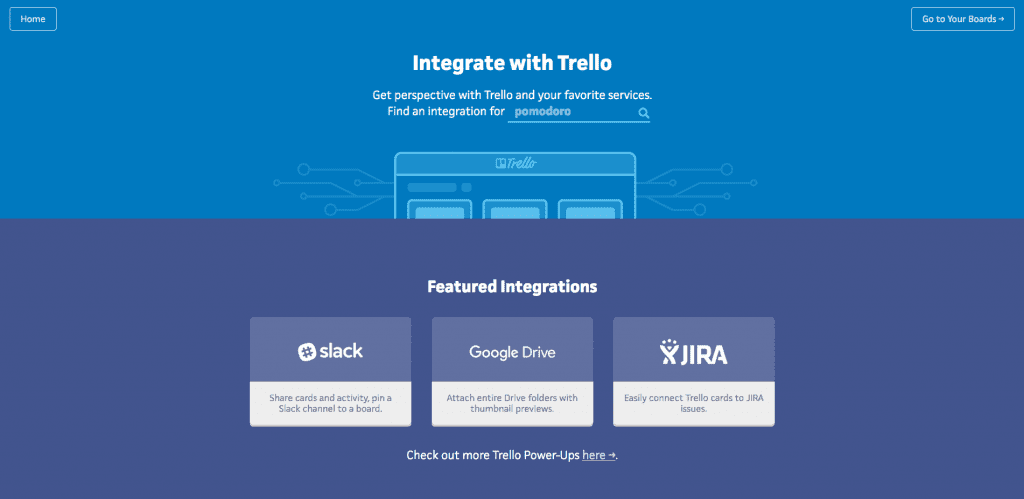
Encore plus loin que cela, comme nous l'avons vu dans la section sur les prix, de nombreux fournisseurs imposeront des limites à différents niveaux de leurs offres de produits. Bien que ces limites d'intégration soient normalement généreuses, si votre équipe doit choisir les solutions à sacrifier, vous n'en aurez vraiment pas pour votre argent.
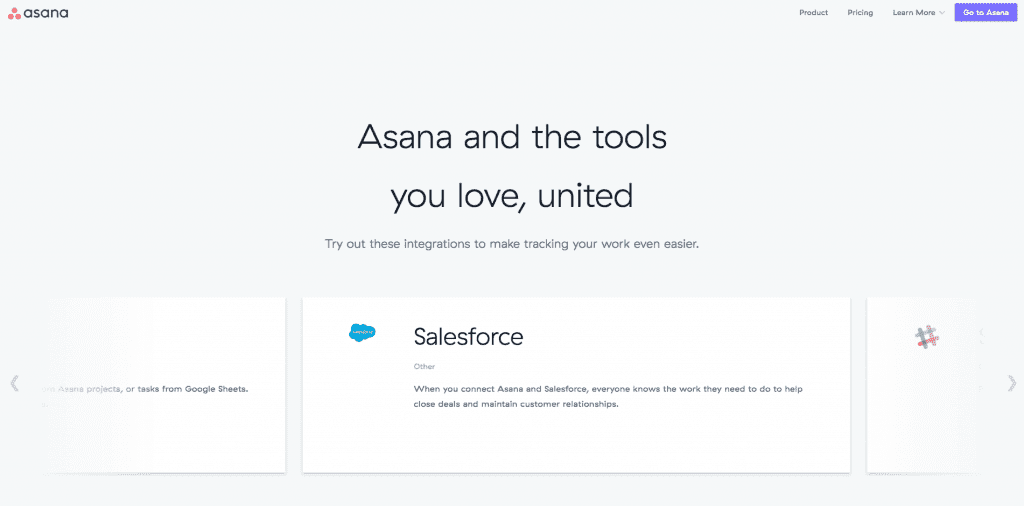
Asana et Trello ont tous deux des listes d'intégration étendues ; cependant, si le volume est votre mesure d'intérêt, alors Trello a une longueur d'avance ici. Alors que la base de données officielle d'Asana plafonne à 63, la liste de Trello s'étend à un nombre relativement impressionnant de 152. Maintenant, cela ne signifie pas que Trello offre de meilleures intégrations, juste que leur liste officielle de "power-ups" est plus longue. Ce qu'il convient de noter, c'est que Trello ajoute certaines intégrations de fonctionnalités de base en tant que "power-ups", tandis qu'Asana reste plus concentré sur les intégrations avec d'autres applications.
Dans l'ensemble, cependant, Asana et Trello offrent les principales intégrations auxquelles vous vous attendez, comme Slack, Salesforce, Gmail, Google Drive, Dropbox et même Mailchimp.
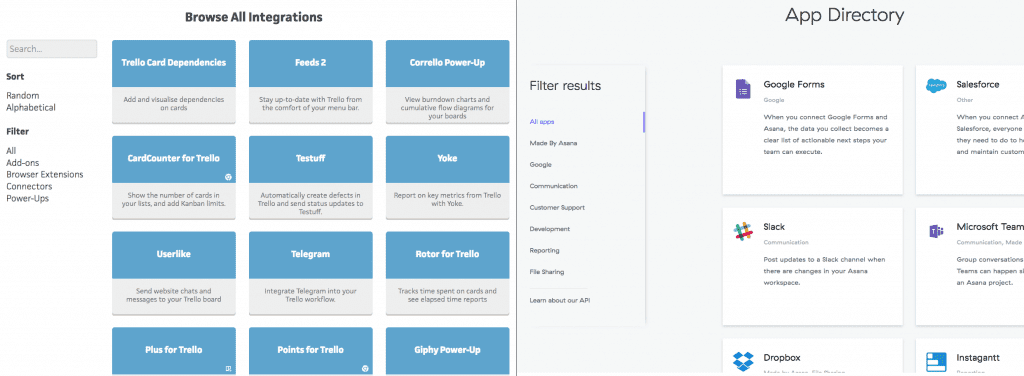
Mais la plus grande différence ici réside dans les limitations imposées aux intégrations. Asana ne limite jamais le nombre d'intégrations qu'un compte peut avoir. Ajoutez-en autant que vous le souhaitez, même sur le plan gratuit. Cependant, d'un autre côté, Trello inclut des limites d'intégration.
Les utilisateurs gratuits sont limités à un power-up par carte. Vous pouvez utiliser différents power-ups sur différentes cartes, mais un seul par. Heureusement, les utilisateurs n'ont qu'à passer au plan Business Class pour des power-ups illimités, mais nous avons trouvé qu'il s'agissait d'une approche un peu dépassée des intégrations, une approche pour laquelle nous avons également régulièrement sonné Slack.
Verdict : Asana - Bien que Trello offre un peu plus, les intégrations ne sont pas uniques à ce qui est proposé par le fournisseur. Les équipes peuvent créer la leur, ou même utiliser une solution comme Zapier pour introduire de nouvelles intégrations. Plus important encore, Asana n'impose aucune limite à leurs intégrations, et même les plans gratuits peuvent avoir des intégrations illimitées. Trello, cependant, limite le nombre d'intégrations que les utilisateurs gratuits peuvent ajouter.
Aujourd'hui, lorsqu'il s'agit de n'importe quel service cloud, le niveau et la disponibilité de l'assistance dont bénéficie votre équipe peuvent avoir un impact considérable sur la perception qu'a votre équipe de cette solution. Malheureusement, nous ne vivons pas dans un monde parfait et, grâce à la nature du cloud, lorsque les choses tournent mal, elles échappent à notre contrôle. Maintenant, c'est une bénédiction et une malédiction - en fait, c'est en partie la raison pour laquelle le cloud est si lucratif. Votre fournisseur s'occupant de tout le travail lourd, du travail en coulisse et des tâches techniques compliquées, votre entreprise est libre de se concentrer sur le travail lui-même.
Cependant, que se passe-t-il si quelque chose ne va pas et que le fournisseur n'est pas capable de gérer le problème ? Ou que se passe-t-il s'ils ne se soucient tout simplement pas assez de s'assurer que votre équipe reçoit le service pour lequel ils ont payé ? Eh bien, c'est pourquoi il est si important de conclure un accord de niveau de service avec les fournisseurs.
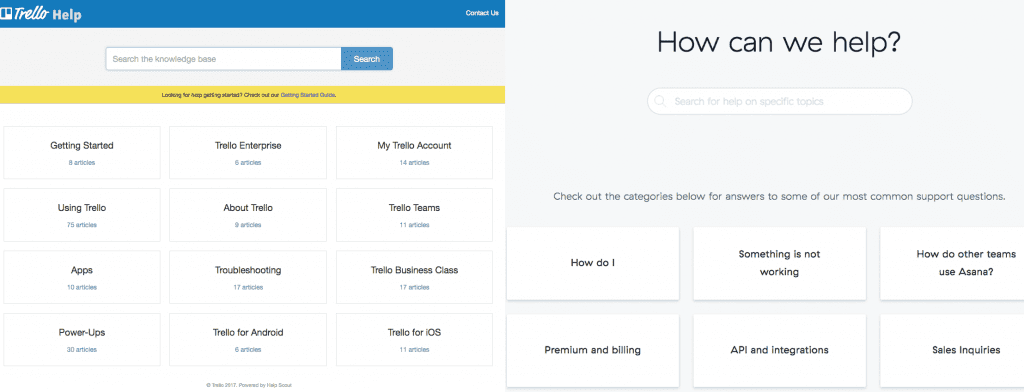
Mais avant même d'envisager un contrat légal avec un fournisseur de services, il serait important de faire un peu de recherche sur le support disponible. Entre les options d'auto-assistance, les canaux de communication et parfois même les représentants de l'assistance dédiés, les meilleurs fournisseurs rendent l'assistance de contact aussi simple que possible.
Trello et Asana proposent tous deux des guides d'auto-assistance complets, des listes de FAQ et des didacticiels sur leurs sites Web. En fait, Trello et Asana proposent même aux nouveaux utilisateurs des modèles de bonnes pratiques pour aider tout le monde à démarrer du bon pied. Selon les différents cas d'utilisation ou besoins, les utilisateurs peuvent choisir parmi différents modèles pour leur organisation de projet.
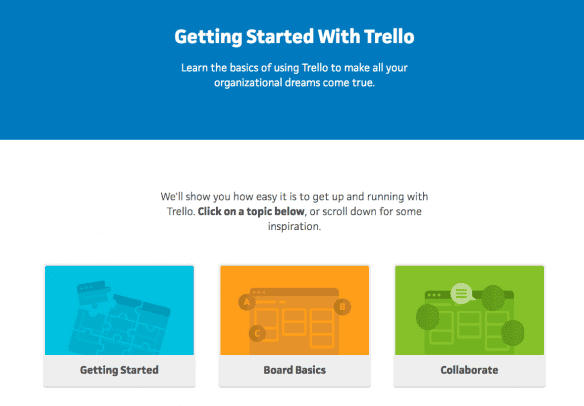
Mais cela n'aide pas vraiment quand quelque chose ne va pas, n'est-ce pas ? C'est bien sûr là que les FAQ et tutoriels mentionnés précédemment apparaissent.
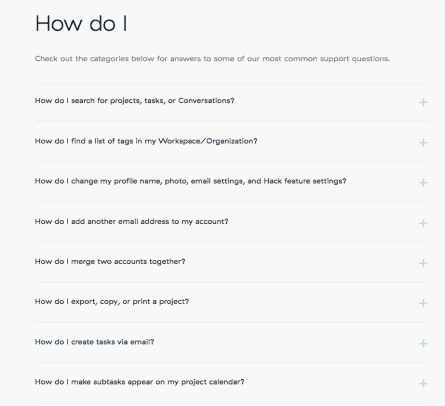
Mais qu'en est-il lorsque le problème est vraiment hors de vos mains ? Eh bien, sur tous leurs plans, Asana et Trello semblent n'offrir qu'un support technique par e-mail. Les deux promettent de répondre dans les 24 heures un jour ouvrable, mais le courrier électronique reste un courrier électronique.
Heureusement, si votre équipe a besoin d'un support très pratique, la mise à niveau des packages pour les deux fournisseurs met également à niveau les niveaux de support. Trello et Asana fournissent tous deux une "assistance prioritaire" à leurs abonnés Premium/Business Class, et bien sûr, la mise à niveau vers le niveau Enterprise permet à votre entreprise d'avoir un représentant d'assistance dédié.
Verdict : Draw — Les deux fournisseurs offrent à peu près les mêmes canaux de communication pour le support ainsi que des mises à niveau de support comparables et des options d'auto-assistance.
Chez GetVoIP, nous n'aimons pas toujours déclarer un gagnant plutôt qu'un autre, car ce n'est guère le cas. Dans nos comparaisons, nous rencontrons rarement une solution qui en surpasse absolument une autre. Le plus souvent, la conclusion à laquelle nous arrivons est que différentes solutions répondront aux besoins de différentes équipes, et pour différentes raisons.
Une tendance que nous avons continué à rencontrer dans cette revue est celle des « compromis ». En règle générale, Asana et Trello remplissent exactement le même objectif : ils aident les équipes à rester organisées et à collaborer efficacement sur des projets et des tâches. Cependant, les approches de ces applications sont différentes, et c'est là que résident les compromis.
Il serait facile de consulter les listes de fonctionnalités, les niveaux de tarification et les listes d'intégration et de déclarer Asana vainqueur. Lors de nos tests, nous avons remarqué qu'Asana semble offrir une grande partie de ce que fait Trello, mais encore plus en plus. Mais ce ne serait pas juste pour Trello, car dans certains cas, Trello offre aux utilisateurs un avantage sur Asana. En fin de compte, il existe des compromis clairs entre ces deux solutions, et cela ne signifie pas que l'une est carrément meilleure que l'autre. Au contraire, nous pensons qu'une solution pourrait mieux fonctionner pour une équipe en fonction de circonstances spécifiques.
Asana fonctionnerait mieux pour votre entreprise :
- Si votre équipe compte moins de 15 utilisateurs, souhaite que tout soit gratuit et a besoin d'autant d'intégrations que possible. Le plan gratuit d'Asana offre plus que celui de Trello, avec l'option de vues basées sur le tableau et la liste. Plus important encore, Asana ne limite pas les intégrations dans son forfait gratuit, mais limite les utilisateurs.
- Si votre équipe souhaite souscrire à une solution. Le plan Premium d'Asana fonctionnera mieux pour votre équipe si elle a besoin de fonctionnalités accrues et d'une flexibilité améliorée offerte par la solution. Avec plus de fonctionnalités comme les calendriers, les conversations et plusieurs vues d'organisation, Asana pourrait mieux fonctionner pour les entreprises avec plusieurs équipes qui ont besoin de liberté pour trouver ce qui leur convient le mieux.
Trello fonctionnerait mieux pour votre entreprise :
- Si votre équipe compte plus de 15 utilisateurs, mais ne peut pas justifier l'achat d'une solution. Trello serait le seul choix à ce niveau car leur plan gratuit n'impose aucune limite au nombre d'utilisateurs. Cela est également vrai si votre équipe n'a pas besoin de plusieurs intégrations, car Trello les limite à un "Power-up" par carte au niveau gratuit. Cependant, il convient de noter que Trello ne retient pas les versions "avancées" des fonctions jusqu'aux niveaux supérieurs comme le fait Asana.
- Si votre équipe recherche une solution plus simple, une solution qui ne soit pas encombrée de cloches et de sifflets que vous ne toucherez ou n'allumerez jamais. Avec sa conception plus simple et son approche plus simple de l'organisation, la courbe d'apprentissage de Trello est presque inexistante. Cependant, les équipes qui utilisent Asana peuvent se retrouver inondées d'options auxquelles elles ne touchent même jamais.
